怎么简单使用PS里的矩形选框工具?
溜溜自学 平面设计 2022-06-07 浏览:812
大家好,我是小溜,我们工作、学习中会遇到处理一下画面(局部移动、复制、删除)等比较简单的操作,用PS软件选区工具非常方便,下面就告诉大家用PS软件里面的选区工具操作流程。
想要更深入的了解“PS”可以点击免费试听溜溜自学网课程>>

工具/软件
硬件型号:华为MateBook D 14
系统版本:Windows7
所需软件:PS CS6
方法/步骤
第1步
选区工具箱的移动功能:打开图像文件,点“选框工具按钮”→“矩形选框工具”→鼠标左键点被选区域拖动,拉出选框(被移动的对象)→然后鼠标左键点住选区拉动到想要的位置,移动后原处可填充。

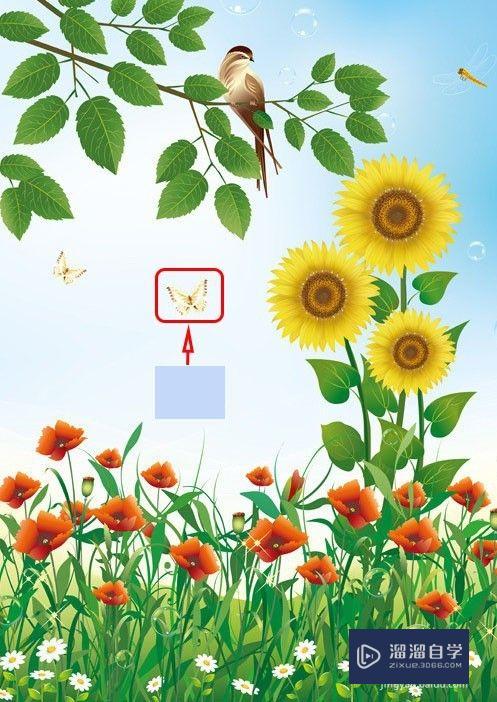
第2步
复制功能:选取被选区域→左手按住ctrl+Atl键,右手按鼠标左键点住选区拖到想要的位置,复制完成。

第3步
删除功能:选取选区(想要删除的部分)→删除键(Delete),删除后原来部分的颜色按提示操作填充。
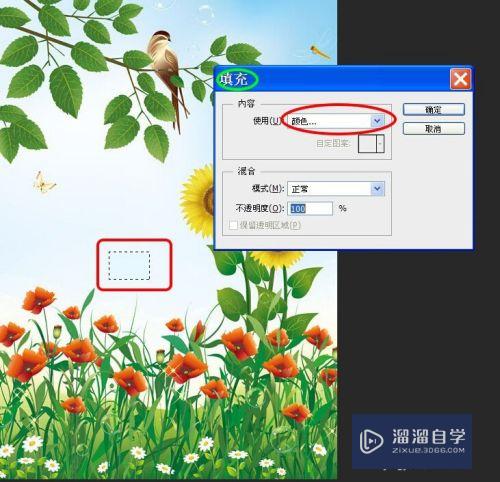
第4步
其它扩展功能:选定选区后,如果大小、形状不理想,按住ctrl+T组合键可进行自由变换等多种操作
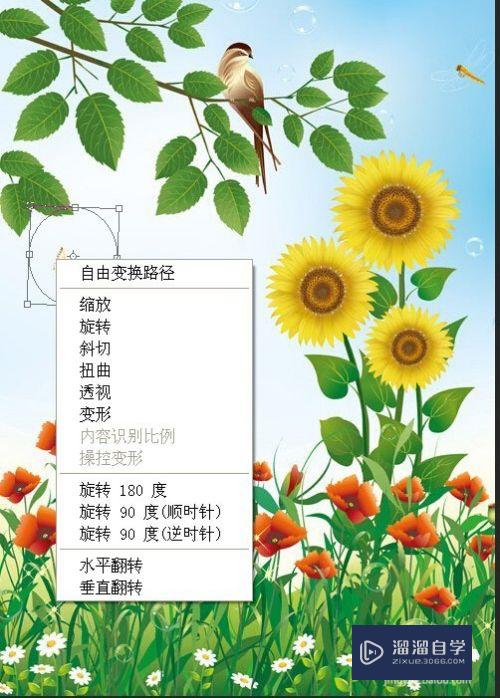
第5步
小技巧:按住键盘“Alt”键不放,同时在图像中按下鼠标左键拖动创建出的矩形选区将是从中心向外选取的选区。
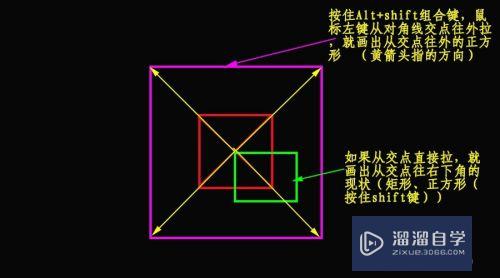
第6步
按键盘【Ctrl+D】键取消选区,按住【Shift】键,在图像中按住鼠标左键拖动绘出一个正方形选区
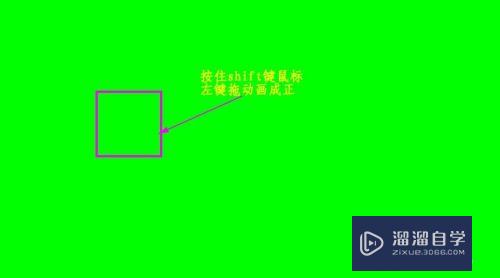
第7步
技巧:当用户想从正方形中心向外选取正方形区域时,按住【Shift+Alt】键不放,然后在图像中按下鼠标左键拖动即可进行绘制。
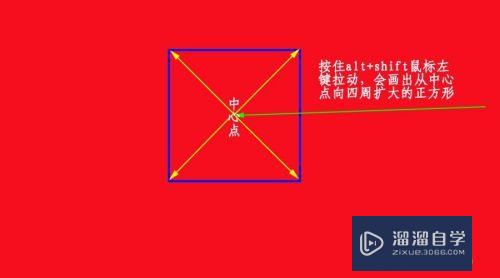
注意/提示
希望“怎么简单使用PS里的矩形选框工具?”这篇文章能给大家带来一些帮助,如果大家觉得内容有点晦涩难懂的话,建议动手实操!想要了解更多内容也可以关注溜溜自学网。
相关文章
距结束 06 天 00 : 42 : 27
距结束 01 天 12 : 42 : 27
首页









